CAD中如何测量距离和面积?CAD图,最重要的就是尺寸——距离(长度)、面积,这些必须做到精准无误。通过CAD提供的查询工具,我们可以准确的测出图纸所绘制的精确数据,从而确定我们工作的准确度。下面我们就通过实例看一下具体的操作步骤。
一、测量距离常用的三种方法:
1、在最下方的命令行直接输入“DIST”;
2、在菜单栏中依次选择“工具——查询——距离”;
3、单击上方工具栏图标中的“计算器”图标,在弹出的计算器中点击“两点之间的距离”图标“。

二、实例:测量一条线段长度
如图所示,图纸上有一条没有标尺寸的线段,我们需要测量其长度,首先,命令行输入DIST,显示“指定第一点”后,鼠标点击图纸中线段的一个端点,然后再点击另一个端点,即可看见线段上方出现准确的尺寸数据。
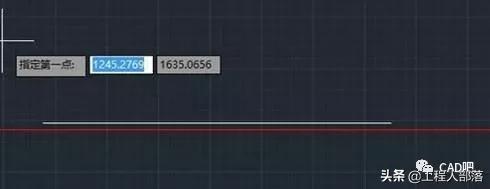
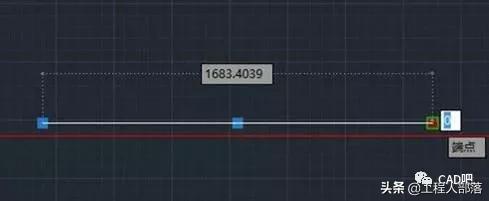
三、实例:测量距离
例如图中有一个矩形、一条线段,需要测量矩形与线段之间的垂直距离是多少?
菜单栏中依次选择“工具——查询——距离“,然后鼠标点击矩形右下角端点,再点击垂直的线段上的一个点就可以看到距离数据的出现了。
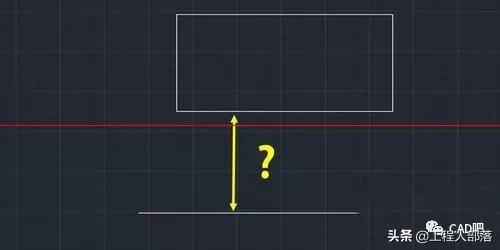
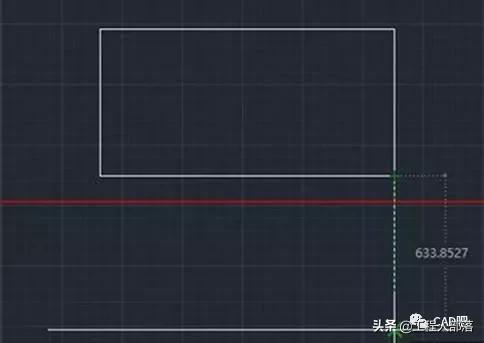
四、测量面积的三种方式:
1、在命令行里输入“MEASUREGEOM";
2、在菜单栏中依次选择“工具——查询——面积”;
3、在”查询“工具栏中直接点击”面积“按钮
五、实例:测量一个矩形的面积
鉴于命令行中的英文不好记,我们这里使用第二种方式:在菜单栏中依次选择“工具——查询——面积”。
然后依次选择矩形的四个端点,为了避免出错,建议按照由左至右、由上到下的顺序选择端点,这样整个矩形就会全部变颜色,回车确认后,就会发现下方出现数据框,显示面积、周长。


以上就是CAD测量距离和面积的五种方法,希望对大家有所帮助。
最后
以上就是隐形汽车最近收集整理的关于线段测量_CAD测量距离和面积的五种方法的全部内容,更多相关线段测量_CAD测量距离和面积内容请搜索靠谱客的其他文章。








发表评论 取消回复